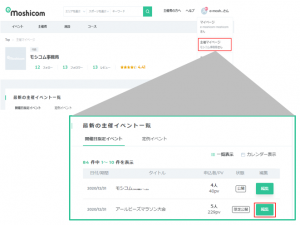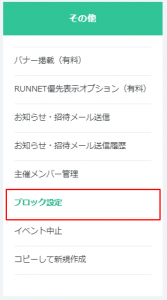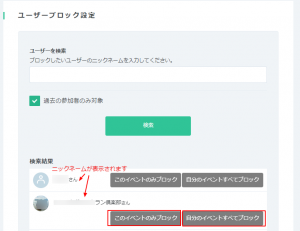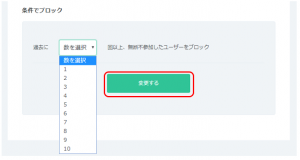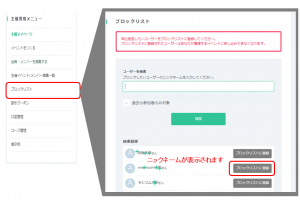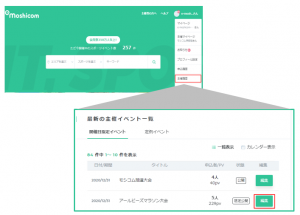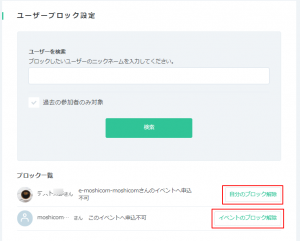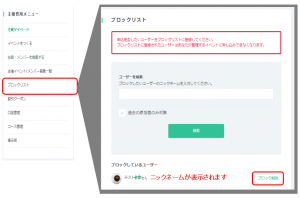無断参加を繰り返すユーザー、迷惑行為など不適切な行為をするユーザーを、ブロックする機能です。ブロックはすぐに解除することも出来ます。またブロックをした事が、ユーザーに通知されることはありません。
ブロック方法は2通りあります。
自分が主催するすべてのイベントをブロックの場合、ユーザーはイベント申込をすることが出来なくなり、イベントの招待メール送信対象者からも除外されます。
イベント限定のブロックの場合、ユーザーは該当イベントへ申込をすることが出来なくなりますが、イベントの招待メール送信対象者からは除外されません。
ブロック対象者がいる場合には、運用管理に注意する必要があります。
ブロック方法
1-1イベントを限定してブロックする
①マイページにログイン後、主催履歴をクリックして、ブロックをしたいイベントの「編集」からイベント管理ページを表示します。
②該当イベントの画面右側に表示される、その他メニューのブロック設定を選択します。
③ユーザーブロック設定画面で、ブロックの設定をします。
ブロック設定は、ユーザーを検索して設定する方法と、条件でブロック(過去イベントの出席状況)する方法があります。
【ユーザーを検索してブロック】
ニックネームから該当者を探したり、過去の参加者のみ対象でユーザーを検索をすることができます。
指定イベントを限定してブロックする場合は、「このイベントのみブロック」
自分のイベント全てをブロックする場合は、「自分のイベントすべてをブロック」
【条件でブロック】
過去に無断欠席を指定回数以上(1回~10回)したユーザーを、一括でブロックすることができます。
※条件でブロックした場合、ブロック対象者をリストで確認することはできません。
1-2.自分が主催するイベントをすべてブロックする
①主催マイページ、主催者用メニューのブロックリストを表示します。
②ブロックリストが表示されたら、ユーザーを検索してブロックリストに登録します。
※ブロックリストからブロック設定をする場合、自分が主催するすべてのイベントをブロックする状態になります。特定のイベントだけをブロックしたい場合には、1-1イベント管理画面のユーザーブロック設定 から操作をしてください。
ブロックしているユーザを確認する、解除する
2-1.イベント管理画面のユーザーブロック設定画面から確認・解除する
①主催履歴からイベント管理画面を表示します。
②該当イベントの画面右側に表示される、その他メニューのブロック設定を選択します。
③ユーザーブロック設定画面で、ブロックの解除設定をします。
指定したイベントだけのブロックを解除する場合には、イベントのブロック解除
自分が主催するすべてのイベントへのブロックを解除する場合には、自分のブロック解除
2-2.主催者メニューのブロックリストから確認・解除する
主催マイページ、主催者用メニューのブロックリストからは、自分が主催する全てのイベントへブロックしているユーザー一覧が表示されます。ユーザーのニックネームが表示されますので、ブロック状況の確認とブロック解除ボタンから解除が出来ます。(ブロックすることも可能です)※イベントを限定してユーザーブロックをしている場合には、この一覧には表示されませんので、2-1 イベント管理ページのユーザーブロック設定 画面から解除をしてください。